Cuatro consejos de seguridad de limpieza de primavera para usuarios de Dropbox

Cambia tu contraseña
Para empezar, cambiemos nuestro DropboxContraseña. Para mí, personalmente, nunca he cambiado mi contraseña de Dropbox NUNCA, así que este es un buen lugar para comenzar. Ah, y antes de que te asustes, no te preocupes. Cambiar su contraseña de Dropbox solo afecta el acceso a Dropbox a través del sitio web y la adición nuevo dispositivos. Los dispositivos más antiguos que ya se sincronizan con Dropbox no se verán afectados por un cambio de contraseña.
Comience iniciando sesión en su cuenta de Dropbox a través del sitio web y haga clic en su nombre de usuario.
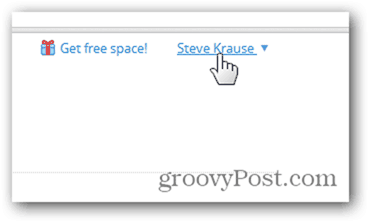
En el menú desplegable, haga clic en Configuración
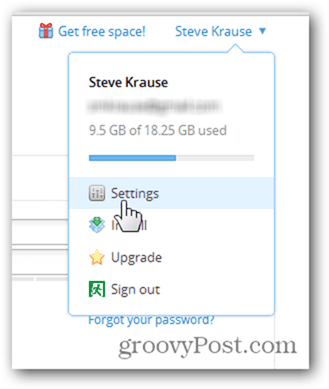
Haga clic en Configuración de la cuenta
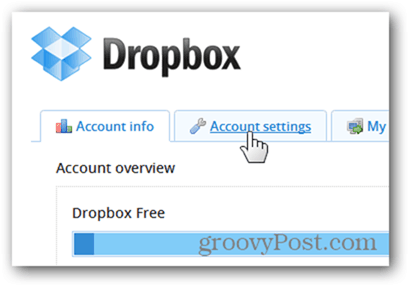
Cambie su contraseña usando el formulario antiguo / nuevo. Recuerde, todas las contraseñas son no creado igual, así que asegúrese de usar mi truco para crear una contraseña fuerte y segura que sea fácil de recordar.
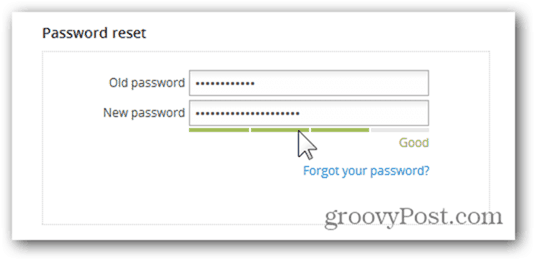
Haga clic en Cambiar configuración para guardar su nueva contraseña.
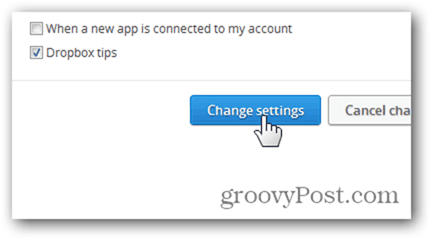
Configurar notificaciones por correo electrónico
Mientras está sentado en la pestaña Configuración de la cuenta, actualice un poco las cosas confirmando todas las correo no deseado correos electrónicos y preferencias de la cuenta para su cuenta. Nuevamente, haga clic en Cambiar configuración para guardar sus selecciones.
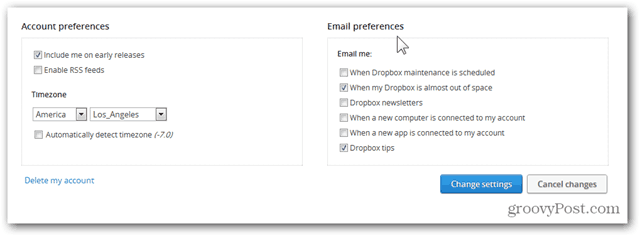
Desvincular dispositivos antiguos
A lo largo de los años, he agregado casi una docena de sistemasy dispositivos móviles. Desafortunadamente, no siempre he sido muy bueno eliminándolos después de reconstruir el sistema operativo o deshacerme del dispositivo. Vamos a desvincular los dispositivos que ya no usamos.
Haga clic en Mis computadoras y luego en Desvincular en cualquiersistemas que ya no deberían sincronizarse. En mi cuenta, tengo algunas PC que no se han sincronizado con mi cuenta de Dropbox durante varios años. ¡Es hora de soplarlos!
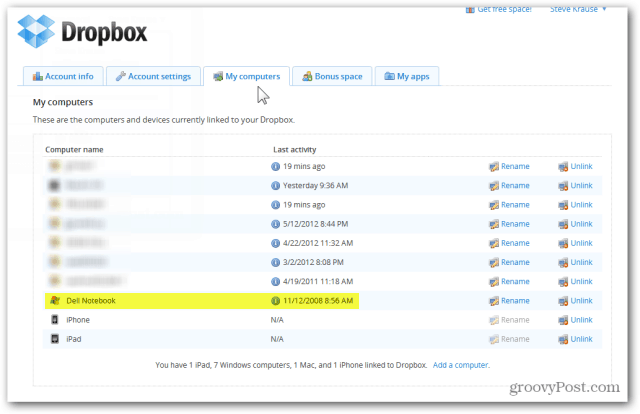
Eliminar aplicaciones antiguas
A medida que la popularidad de Dropbox ha crecido enaños, también lo ha hecho la cantidad de aplicaciones que agregan compatibilidad con Dropbox. Cuando eché un vistazo a mi cuenta, encontré algunas aplicaciones que ya no uso, así que limpiemos esto un poco.
Haga clic en la pestaña Mis aplicaciones y elimine las aplicaciones que ya no desea sincronizar con Dropbox haciendo clic en la X en la Línea de aplicaciones.
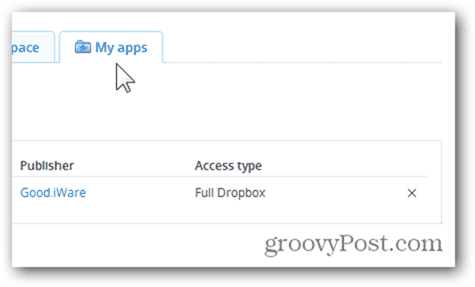
Esos son todos los consejos de limpieza de primavera que puedoPiense en eso si me perdí uno, por favor deje una nota en los comentarios y lo agregaré al groovyPost. Quizás ahora que está en el modo de limpieza, ¿cuándo fue la última vez que cambió su contraseña de Facebook o su contraseña de Twitter? Sólo digo… ;)










Deja un comentario